En Wi-Fi-router leverer enheder (smartphones, bærbare computere, computere), der er forbundet til den med et lokalt netværk og internettet. Hvis du efter installationen af routeren ikke har angivet en adgangskode til dit Wi-Fi-netværk, er netværket offentligt, og alle inden for netværkets rækkevidde kan oprette forbindelse til det. Således kan dine naboer eller ansatte på nabokontorer på arbejdet oprette forbindelse til dit netværk og bruge det, hvilket vil føre til tab i internethastigheden.
Hvis du allerede har en adgangskode, men nogen fandt ud af den, så har du intet andet valg end at ændre adgangskoden på din Wi-Fi-router for at stoppe den gratis distribution af dit internet. I denne artikel lærer du, hvordan du ændrer adgangskoden på alle populære Wi-Fi-routere.
Fremgangsmåde for ændring af adgangskoden på routeren
Som regel udføres konfigurationen af routeren og dens installation af folk fra udbyderen. Efter nogen tid kan brugeren dog opleve følgende problemer:
1. Dataoverførselshastigheden begynder at falde markant.
2. Selv når ingen i huset bruger det trådløse netværk, blinker WiFi-netværkets indikatorlamper stadig.
3. Hvis udbyderen opkræver for mængden af overført information ud over normen, er der en konstant gæld på kontoen, som nogle tilskriver deres uopmærksomhed i starten.
Alle disse tilfælde indikerer kun én ting - en ukendt person var i stand til at oprette forbindelse til WiFi ved at gætte eller hacke adgangskoden. Hvis adgangskoden ikke er indstillet, er der ingen grund til at gætte.
Vejen ud af denne situation er at ændre adgangskoden til en mere kompleks kombination. Vi bemærker dog, at det er ret svært at hacke en adgangskode til et WiFi-netværk. Derfor er årsagen til problemer ofte den menneskelige faktor - en person, du kender, da de var hjemme hos dig, bad om en adgangskode for at forbinde deres enhed og fortalte derefter andre om det (det er værd at huske, at alle enheder gemmer adgangskoder til WiFi-netværk ). Hvordan ændres adgangskoden på routeren, og hvordan gør man netværket mere sikkert?
Når du overvejer spørgsmålet om at ændre WiFi-adgangskoden, for eksempel fra Rostelecom-udbyderen, skal du forstå, at udbydere ikke producerer netværksroutere, men kun indgår aftaler med forskellige producenter om deres levering til deres kunder. Du kan indstille en ny adgangskode på alle netværksroutere, men ændringsprocessen afhænger af routerens egenskaber.
Udbyderen Rostelecom leverer sine tjenester med installation af følgende netværksroutere:
1. D-Link.
2. TP-Link.
3. HUAWEI.
Vi vil også se på processen med at ændre adgangskoden til routere fra andre producenter.
Ændring af Wi-Fi-adgangskode på en D-Link-router
På trods af at du kan finde et stort antal routermodeller på markedet fra producenten D-Link, kan du indstille eller ændre WiFi-adgangskoden ved at bruge den samme anbefaling. Dette skyldes det faktum, at softwaredelen af systemet forbliver uændret, og modellerne adskiller sig kun i deres egenskaber.
Forskellene kan være mindre og påvirker ofte kun designet og placeringen af menupunkter.
En af de mest populære modeller fra den verdensberømte producent D-Link er DVG-5402SP. Rostelecom-udbyderen giver dig også mulighed for at installere denne model. Adgangskodeændringsprocessen kan opdeles i følgende faser:
1. Start en hvilken som helst browser, f.eks. Mozzila Firefox eller Google Chrome.
2. Den pågældende model har en ikke-standard routeradresse, som du skal gå til for at få vist indstillingspanelet - https://192.168.8.254. Du kan oftest ændre adgangskoden og indstille andre indstillinger i andre modeller af denne producent ved at gå til https://192.168.0.1 eller https://192.168.1.1. Opsætning af et WiFi-netværk sker via en browser. Efter at have gået til browseradressen, bør routerpanelet åbne.
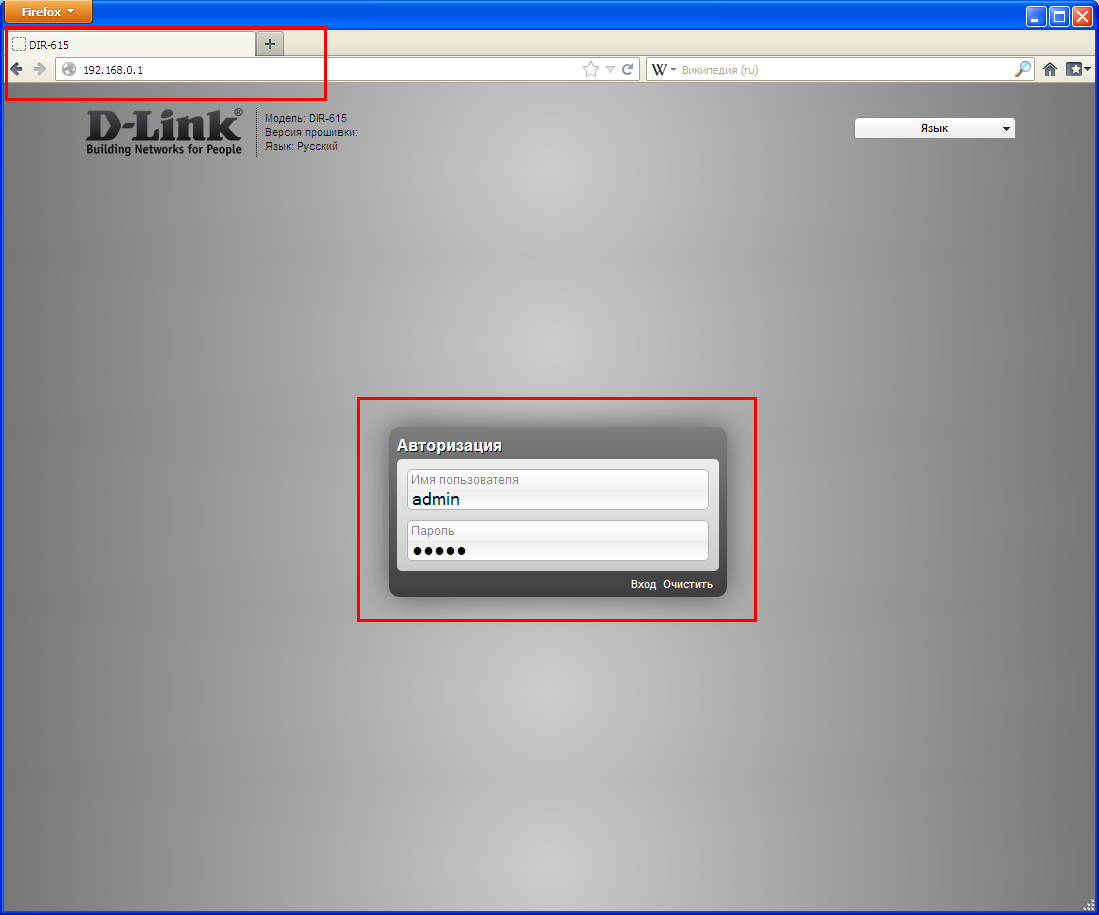
3. For at ændre driftstilstande, gå til afsnittet "Indstillinger".
4. Som regel er der i venstre side en menu med forskellige parametre. Find "Wireless Setup" (installation af et trådløst netværk) og gå til det.
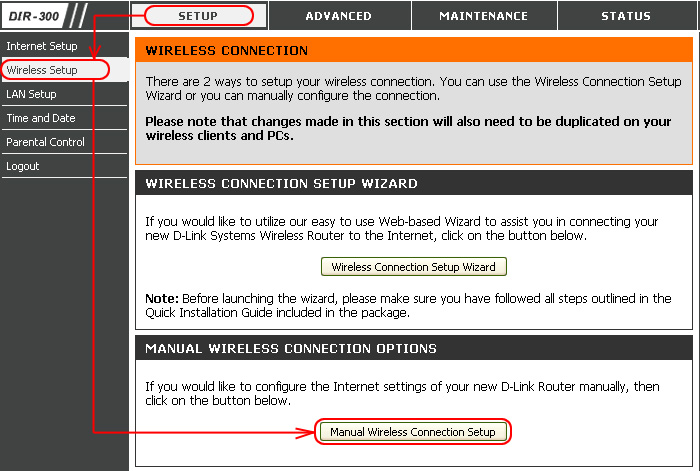
5. I dette afsnit er der en sikkerhedskategori kaldet "Trådløs sikkerhed". Her kan du indstille alle sikkerhedsindstillinger.
6. Gå til parameteren "Pre-shared key" (PSK-krypteringsnøgle), indstil den ønskede adgangskode og klik på OK. Bekræft ændringerne ved at klikke på knappen "Anvend".
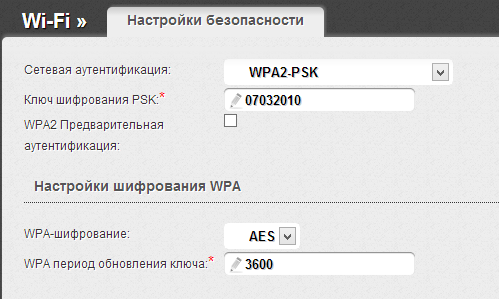
7. For at ændre værdien og gemme den, skal du åbne vedligeholdelsessektionen "Vedligeholdelse", gå til kategorien Gem og genstart og klik på genstartknappen "Genstart".
Efter at systemet er genstartet, vil adgangskoden blive ændret til en ny, for at oprette forbindelse fra andre enheder via WiFi, skal du fjerne det gamle adgangspunkt, scanne de trådløse netværk og oprette forbindelse igen, hvortil du skal indtaste en ny adgangskode .
Ændring af Wi-Fi-adgangskoden på en TP-Link-router
Routere under TP-Link-mærket har også vundet stor popularitet i Rusland. En af de mest almindelige modeller er TL-WR841ND, som jeg allerede talte om tidligere i artiklen om opsætning af denne router.
I dette tilfælde kan du konfigurere WiFi-drift som følger:
1. Åbn browseren.
2. Indtast adressen på dit hjemmenetværk i adresselinjen, som for denne model er https://192.168.0.1. Bagefter indtaster vi input for at gå til den indtastede adresse.
3. I dette tilfælde vises et vindue til indtastning af din adgangskode og login. For de fleste modeller er standardlogin og adgangskode den samme - "admin". Hvis systemet ikke accepterer sådanne data, bør du nulstille alle indstillinger til fabriksindstillingerne ved at trykke på en speciel knap på kabinettet.
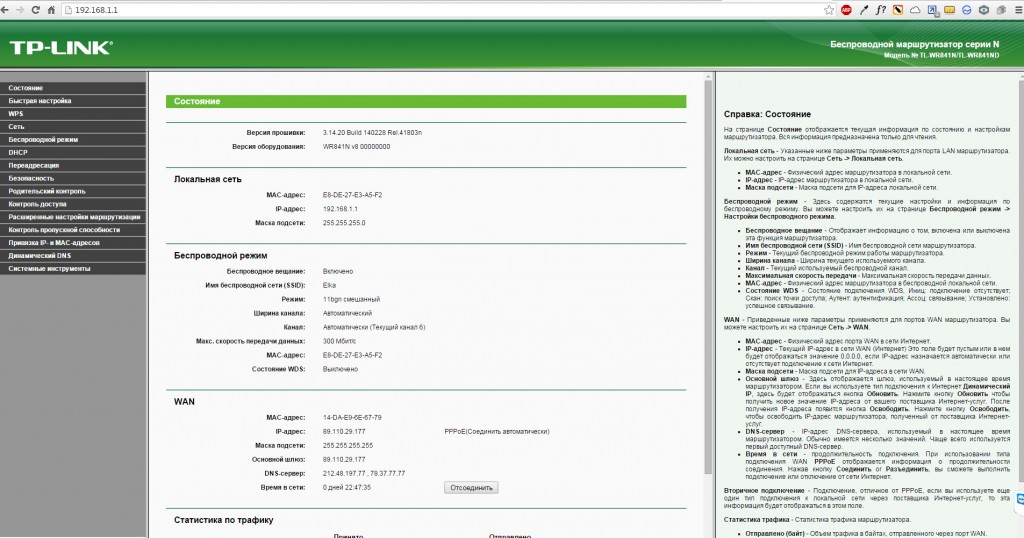
4. Når du er logget ind, skal du gå til afsnittet om trådløs forbindelse og sikkerhed ("Trådløs", "Trådløs sikkerhed").
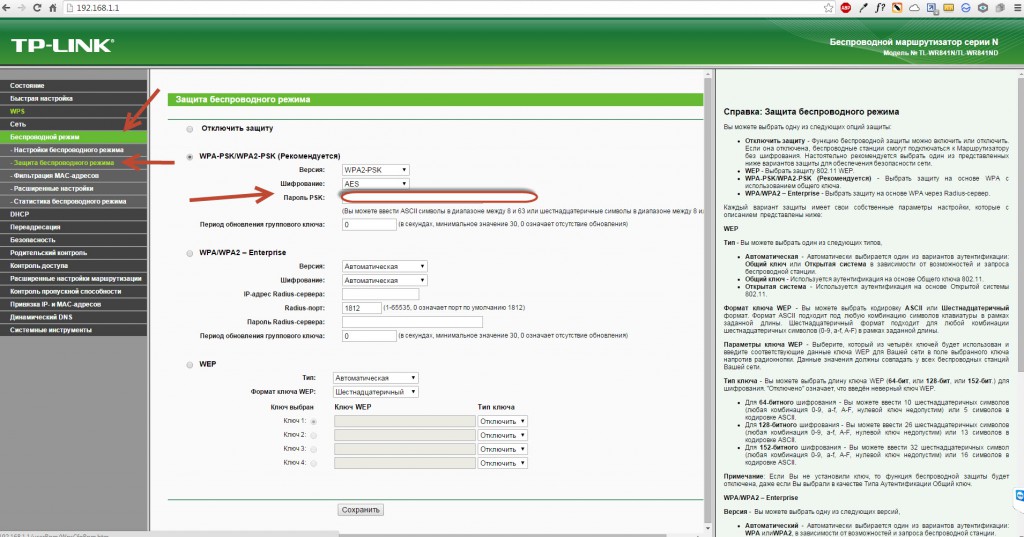
5. I WiFi-sikkerhedssektionen er der en sektion reserveret til adgangskoden. Feltet hedder "PSK Password". Du skal indtaste en ny værdi i dette felt og klikke på Gem.
Efter at routeren er genstartet, træder ændringerne i kraft.
De to ovenfor omtalte routere findes oftest på lager fra Rostelecom-udbyderen. I nogle tilfælde ønsker kunden dog at købe sit eget udstyr fra andre producenter.
Ændring af Wi-Fi-adgangskode på en Huawei-router
1. Gå til routerens kontrolpanel ved at gå til https://192.168.100.1 og indtast dit brugernavn og din adgangskode. På en Huawei-router er standardlogin normalt telecomadmin, og adgangskoden er admintelecom. Det er også muligt at logge ind som root, adgangskode som admin.
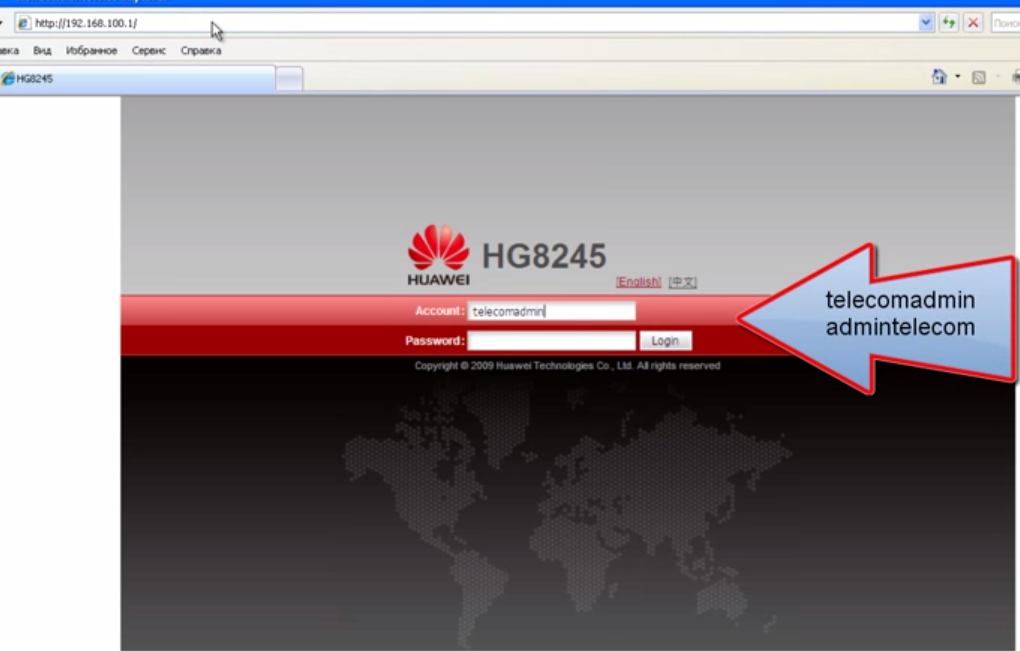
2. Når du har åbnet kontrolpanelet, skal du gå til fanen WLAN. Du skal angive SSID-navnet (navnet på din Wi-Fi-forbindelse) og WPA PSK-adgangskoden. Når du har foretaget ændringer, skal du klikke på Anvend. 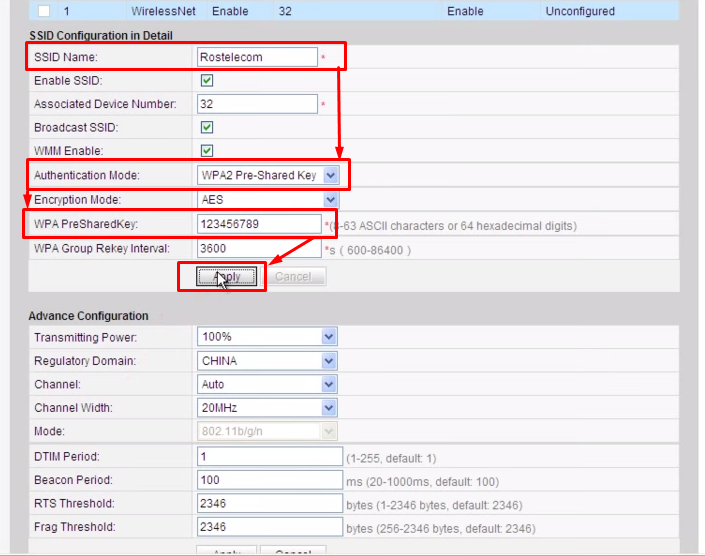
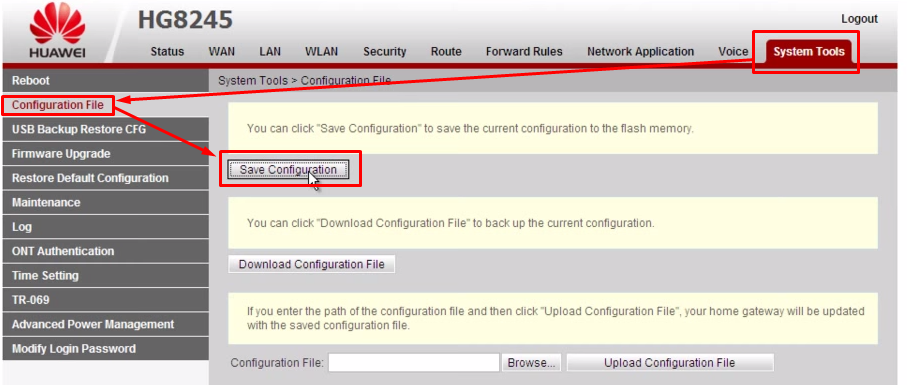
Ændring af Wi-Fi-adgangskoden på en ASUS-router
1.Åbn en hvilken som helst browser og gå til https://192.168.1.1. Angiv Admin som login og Admin som adgangskode.
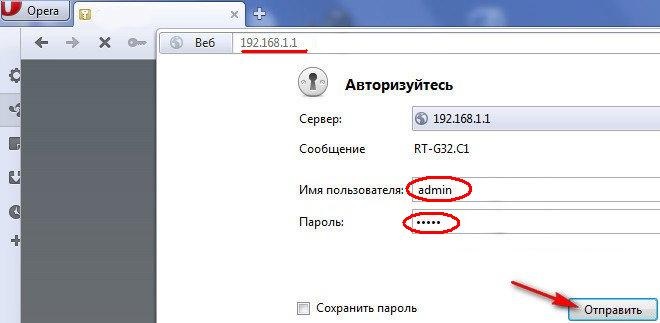
2. Gå til "Trådløst netværk" i menuen til venstre.
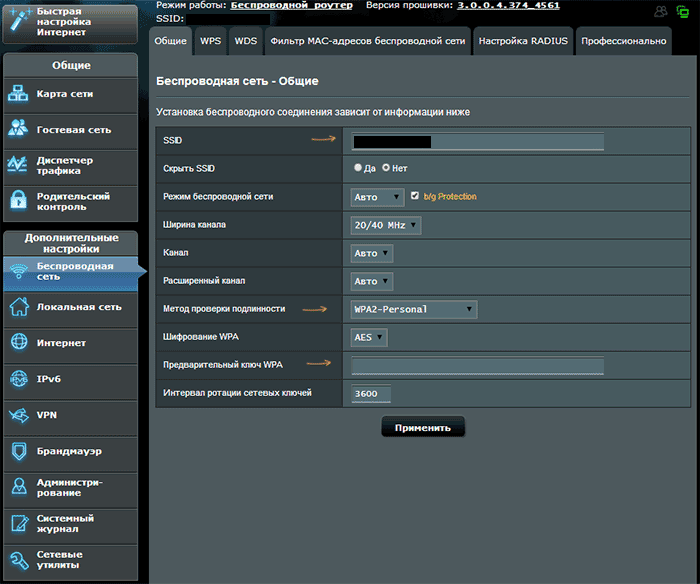
3. Indtast navnet på dit Wi-Fi-netværk i SSID-feltet og i punktet "godkendelsesmetode" - WPA2-Personal. Dette er den mest sikre metode i øjeblikket. I feltet WPA Pre-Shared Key skal du indtaste den nye adgangskode til netværket og klikke på Anvend.
Ændring af Wi-Fi-adgangskoden på ZyXEL-routeren
1. Gå til https://192.168.1.1. Denne adresse er gældende i næsten alle tilfælde. Kun nogle modeller har en anden hjemmenetværksadresse; du kan finde den på bagsiden af selve routeren.
2. Dernæst vil du se login-panelet eller selve menuen. Hvis loginpanelet er adgangskoden og login "admin". Hvis denne værdi ikke er passende, nulstiller vi indstillingerne til fabriksindstillingerne ved hjælp af en speciel tast på routerkassen.
3. I routerens kontrolpanel skal du gå til menuen "Wi-Fi-netværk", "Sikkerhed", vælge WPA2-PSK-beskyttelse og indtaste en ny værdi og klikke på anvend.
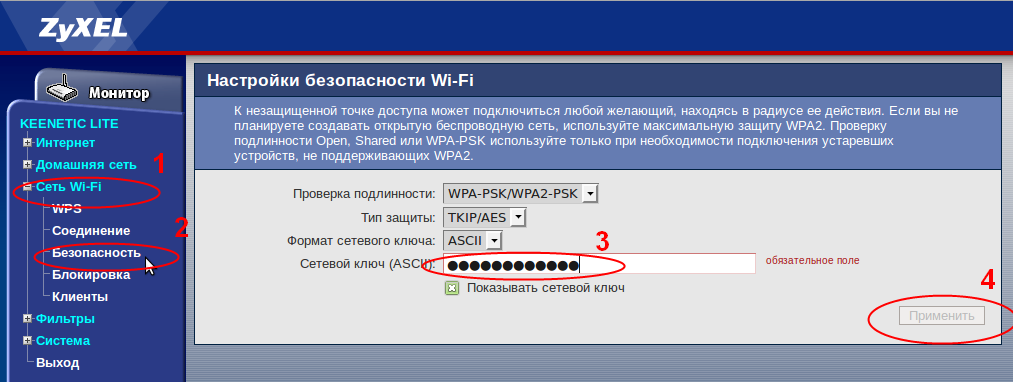
4. Herefter skal du genstarte routeren for at ændringerne træder i kraft. Det er også vigtigt ikke at glemme at klikke på gem-knappen, før du genstarter. Ellers bliver du nødt til at gentage processen igen. I nogle tilfælde anbefales det at genstarte selve routeren, ikke gennem det virtuelle panel, men gennem knappen på enhedens krop.
Hvis enheder ikke kan oprette forbindelse til netværket
Efter ændring af adgangskoden opstår der ofte en situation, hvor det ikke længere er muligt at oprette forbindelse til det oprettede netværk. Problemet er, at login-oplysningerne er ændret, og alle enheder forsøger at oprette forbindelse ved hjælp af de gamle parametre. Samtidig begynder nogle enheder at bremse, producere mærkelige fejl og se netværket under et andet navn, selv i en situation, hvor disse data blev efterladt.
Vejen ud af situationen er ret enkel - du skal slette netværket på alle enheder og derefter søge efter adgangspunkter igen og oprette forbindelse ved hjælp af en ny adgangskode. Alle problemer forsvinder med det samme, og enheden vil fungere stabilt igen.





